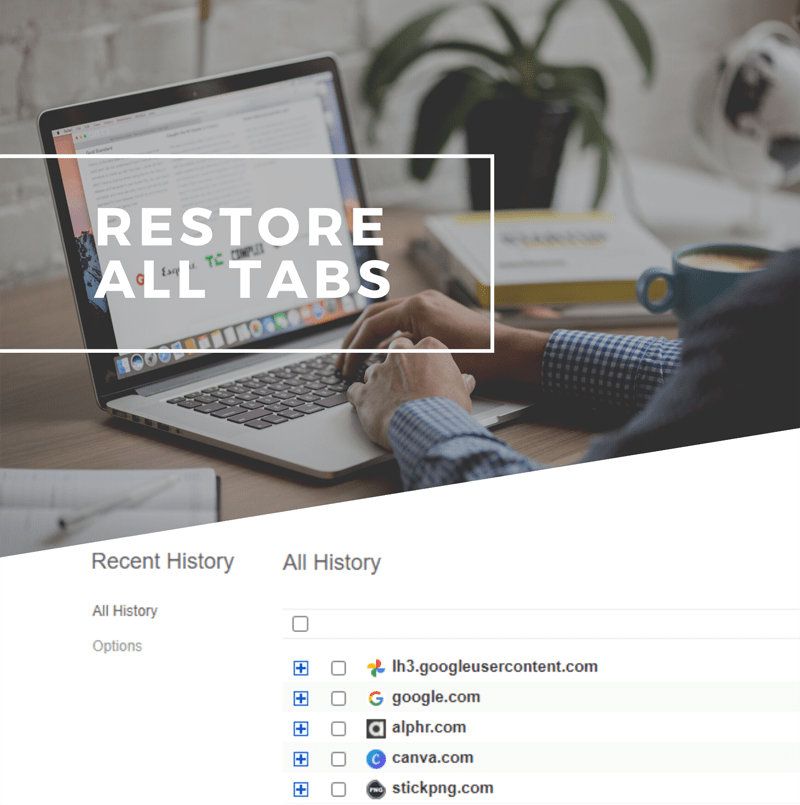Η οργάνωση του Google Classroom είναι ζωτικής σημασίας για την ευκολότερη πλοήγηση και τη διαχείριση της τάξης. Εάν γνωρίζετε ότι δεν θα χρησιμοποιείτε πλέον μια τάξη, μπορείτε να τη διαγράψετε οριστικά και να ελευθερώσετε χώρο στην εικονική τάξη σας. Η διαγραφή μιας τάξης είναι δυνατή τόσο στην έκδοση για επιτραπέζιους υπολογιστές όσο και στην έκδοση για κινητά του Google Classroom, αλλά πριν φτάσετε σε αυτήν, θα πρέπει να προβείτε σε κάποια ενέργεια.
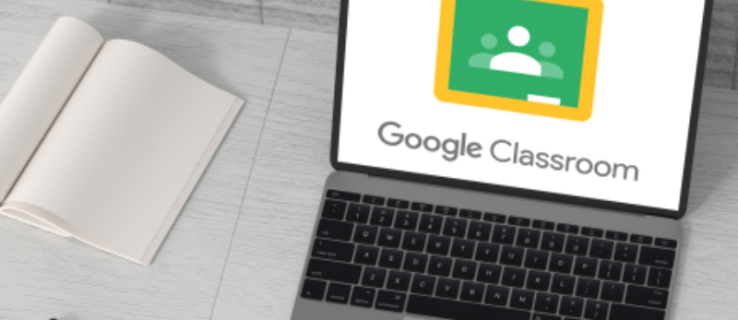
Εάν θέλετε να μάθετε πώς να διαγράφετε μια τάξη στο Google Classroom, έχετε έρθει στο σωστό μέρος. Αυτό το άρθρο θα συζητήσει πώς να το κάνετε και θα εξηγήσει ποια βήματα πρέπει να ακολουθήσετε πριν τη διαγραφή.
Πώς να διαγράψετε μια τάξη στο Google Classroom στην εφαρμογή Android
Εάν είστε χρήστης Android, θα χαρείτε να μάθετε ότι η διαγραφή μιας τάξης είναι δυνατή στην εφαρμογή για κινητά. Εάν βρίσκεστε εν κινήσει και θέλετε να αναδιοργανώσετε την εικονική τάξη, είναι απλό να το κάνετε μέσω της συσκευής σας Android. Ωστόσο, πριν διαγράψετε μια τάξη, πρέπει να την αρχειοθετήσετε.
Ακολουθήστε τα παρακάτω βήματα για να διαγράψετε μια τάξη Google Classroom στην εφαρμογή σας Android:
- Εάν δεν το έχετε κάνει ήδη, κατεβάστε την εφαρμογή Google Classroom από το Play Store και ανοίξτε την.

- Ανοίξτε την τάξη, βρείτε την τάξη που θέλετε να διαγράψετε και πατήστε τις τρεις τελείες στα δεξιά.

- Πατήστε «Αρχειοθέτηση».

- Επιλέξτε "Αρχειοθέτηση" άλλη μια φορά για επιβεβαίωση.

- Πατήστε τις τρεις γραμμές στην επάνω αριστερή γωνία για πρόσβαση στο μενού.

- Επιλέξτε "Αρχειοθετημένες τάξεις".

- Εντοπίστε την τάξη που θέλετε να διαγράψετε και πατήστε τις τρεις τελείες.

- Πατήστε «Διαγραφή».

- Επιλέξτε ξανά «Διαγραφή».

Λάβετε υπόψη ότι δεν είναι δυνατή η αναίρεση της διαγραφής μιας τάξης στο Google Classroom. Μόλις πατήσετε "Διαγραφή", δεν θα μπορείτε να έχετε πρόσβαση σε αναρτήσεις ή σχόλια που σχετίζονται με αυτήν την τάξη. Ωστόσο, θα εξακολουθείτε να έχετε πρόσβαση στα αρχεία της τάξης στο φάκελο Drive.
Επίσης, σημειώστε ότι μόνο οι δάσκαλοι της πρωτοβάθμιας εκπαίδευσης μπορούν να διαγράψουν μια τάξη.
Πώς να διαγράψετε μια τάξη στο Google Classroom στην εφαρμογή iPhone
Οι χρήστες iPhone μπορούν να χρησιμοποιήσουν την εφαρμογή Google Classroom για κινητά για τη διαχείριση μαθημάτων. Παρόλο που μπορεί να φαίνεται πιο δύσκολο να το κάνετε στο τηλέφωνό σας, η Google έκανε εξαιρετική δουλειά κάνοντας την εφαρμογή iPhone φιλική προς το χρήστη.
Πριν διαγράψετε μια τάξη, θα πρέπει να την αρχειοθετήσετε. Εάν δεν το κάνετε, η επιλογή διαγραφής μιας τάξης δεν θα είναι διαθέσιμη. Αρχειοθετώντας το, το μετακινείτε σε ξεχωριστό φάκελο και οι μαθητές σας θα εξακολουθούν να έχουν πρόσβαση σε αυτόν και να προβάλλουν το υλικό της τάξης.
Ακολουθήστε αυτές τις οδηγίες για να αρχειοθετήσετε και να διαγράψετε μια τάξη Google Classroom χρησιμοποιώντας το iPhone σας:
- Ανοίξτε την εφαρμογή Google Classroom. Εάν δεν το έχετε, κατεβάστε το από το App Store.

- Αποκτήστε πρόσβαση στην τάξη, εντοπίστε την τάξη που θέλετε να διαγράψετε και πατήστε τις τρεις τελείες δίπλα της.

- Πατήστε "Αρχειοθέτηση" δύο φορές. Η τάξη θα μετακινηθεί σε ξεχωριστό φάκελο.

- Πατήστε τις τρεις γραμμές στα αριστερά για να ανοίξετε το μενού.

- Ανοίξτε τις "Αρχειοθετημένες τάξεις".

- Πατήστε τις τρεις τελείες δίπλα στην τάξη που θέλετε να διαγράψετε.

- Πατήστε «Διαγραφή» δύο φορές για επιβεβαίωση.

Μετά τη διαγραφή μιας τάξης, εσείς και οι μαθητές σας δεν θα έχετε πρόσβαση στις αναρτήσεις ή στα σχόλια της τάξης, αλλά μπορείτε να έχετε πρόσβαση στα αρχεία της τάξης στο φάκελο Drive. Μόλις διαγράψετε μια τάξη, δεν υπάρχει τρόπος να την επαναφέρετε. Εάν δεν είστε σίγουροι αν θα το χρειαστείτε στο μέλλον, είναι καλύτερο να το αρχειοθετήσετε.
Πώς να διαγράψετε μια τάξη στο Google Classroom σε υπολογιστή
Πολλοί προτιμούν να χρησιμοποιούν υπολογιστή για τη διαχείριση του Google Classroom τους λόγω της μεγαλύτερης οθόνης και της ευκολότερης πλοήγησης. Πριν τη διαγραφή, πρέπει να αρχειοθετήσετε την εν λόγω τάξη. Με αυτόν τον τρόπο, το μετακινείτε σε ξεχωριστό φάκελο, από τον οποίο μπορείτε να το διαγράψετε.
Δείτε τι πρέπει να κάνετε για να αρχειοθετήσετε και να διαγράψετε μια τάξη στο Google Classroom σε υπολογιστή:
- Ανοίξτε το πρόγραμμα περιήγησής σας και μεταβείτε στο Google Classroom.

- Βρείτε την εν λόγω τάξη και πατήστε τις τρεις τελείες στα δεξιά.

- Πατήστε "Αρχειοθέτηση" δύο φορές για επιβεβαίωση. Η τάξη θα μετακινηθεί τώρα σε ξεχωριστό φάκελο.

- Πατήστε τις τρεις γραμμές στην επάνω αριστερή γωνία για πρόσβαση στο μενού.

- Πατήστε «Αρχειοθετημένες τάξεις».

- Εντοπίστε την τάξη που θέλετε να διαγράψετε και πατήστε τις τρεις τελείες δίπλα της.

- Πατήστε «Διαγραφή» δύο φορές για επιβεβαίωση.

Μόλις διαγράψετε μια τάξη, δεν υπάρχει τρόπος να την αναιρέσετε. Αν και δεν θα μπορείτε να έχετε πρόσβαση σε αναρτήσεις ή σχόλια τάξης, μπορείτε ακόμα να προβάλετε όλα τα αρχεία στο φάκελο Drive. Σημειώστε ότι μόνο οι δάσκαλοι της πρωτοβάθμιας εκπαίδευσης μπορούν να διαγράψουν μια τάξη. Οι συν-δάσκαλοι μπορούν μόνο να το αρχειοθετήσουν, αλλά δεν θα έχουν την επιλογή να το διαγράψουν.
Πώς να διαγράψετε μια τάξη στο Google Classroom σε ένα iPad
Η εφαρμογή Google Classroom είναι επίσης διαθέσιμη σε iPad. Εάν χρησιμοποιείτε ένα, θα διαπιστώσετε ότι η διαγραφή μιας τάξης είναι απλή και εύκολη. Παρόμοια με άλλες πλατφόρμες, θα πρέπει πρώτα να αρχειοθετήσετε την τάξη και μετά να τη διαγράψετε.
Ακολουθήστε τα παρακάτω βήματα για να αρχειοθετήσετε και να διαγράψετε μια τάξη στο Google Classroom στο iPad σας:
- Ανοίξτε την εφαρμογή Google Classroom. Εάν δεν το έχετε, μεταβείτε στο App Store και κατεβάστε το.
- Αποκτήστε πρόσβαση στην τάξη και εντοπίστε την τάξη που θέλετε να διαγράψετε.
- Πατήστε τις τρεις τελείες στη δεξιά πλευρά.
- Πατήστε "Αρχειοθέτηση" δύο φορές.
- Ανοίξτε το μενού πατώντας τις τρεις γραμμές στην επάνω αριστερή γωνία.
- Πρόσβαση στις "Αρχειοθετημένες τάξεις".
- Βρείτε την τάξη που θέλετε να διαγράψετε και πατήστε τις τρεις τελείες δίπλα της.
- Πατήστε «Διαγραφή» δύο φορές για να το επιβεβαιώσετε.
Δεν υπάρχει τρόπος να αναιρέσετε τη διαγραφή μιας τάξης. Μόλις το διαγράψετε, δεν μπορείτε να έχετε πρόσβαση σε αναρτήσεις ή σχόλια που σχετίζονται με αυτήν την τάξη, αλλά μπορείτε να προβάλετε τα αρχεία. Επίσης, μπορείτε να διαγράψετε μια τάξη μόνο εάν είστε δάσκαλος πρωτοβάθμιας εκπαίδευσης.
Εάν δεν βλέπετε το φάκελο "Αρχειοθετημένες τάξεις", είναι πολύ πιθανό να μην έχετε αρχειοθετήσει κανέναν. Δεν υπάρχει τρόπος να διαγράψετε μια τάξη χωρίς να την αρχειοθετήσετε πρώτα.
Διατηρήστε το Google Classroom σας οργανωμένο
Το Google Classroom σάς δίνει τη δυνατότητα να διαχειρίζεστε τα μαθήματά σας και μία από τις πολλές επιλογές είναι η διαγραφή μιας τάξης που δεν χρησιμοποιείτε πλέον. Πριν το διαγράψετε, θα πρέπει πρώτα να το αρχειοθετήσετε. Η διαγραφή μιας τάξης είναι δυνατή σε πολλές πλατφόρμες, αλλά μπορείτε να το κάνετε μόνο εάν είστε δάσκαλος της πρωτοβάθμιας εκπαίδευσης.
Ελπίζουμε ότι αυτό το άρθρο παρείχε απαντήσεις σχετικά με τον τρόπο διαγραφής μιας τάξης στο Google Classroom και πρόσφερε περισσότερες πληροφορίες σχετικά με αυτήν τη δημοφιλή υπηρεσία.
Σας αρέσει να χρησιμοποιείτε το Google Classroom; Ποια είναι η αγαπημένη σας επιλογή διαχείρισης τάξης; Πείτε μας στην παρακάτω ενότητα σχολίων.